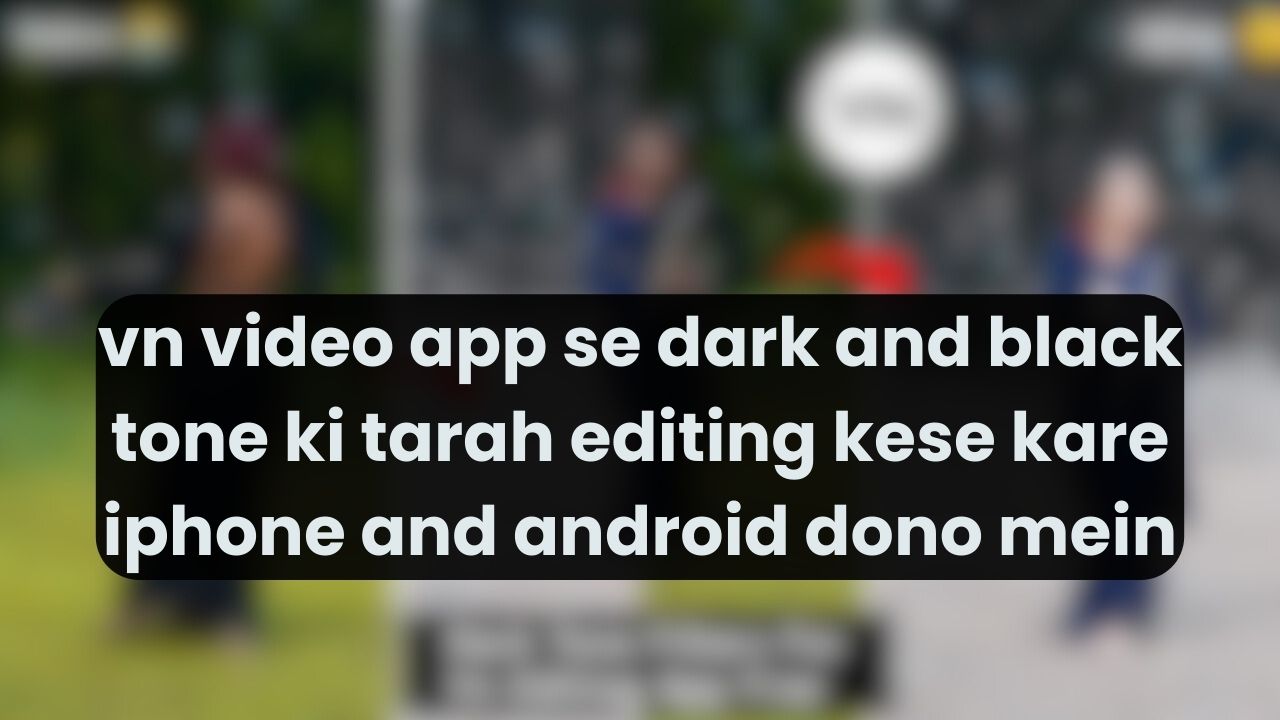VN Video App Mein Dark Aur Black Tone Editing Kaise Kare (iPhone aur Android)
VN Video Editor ek popular aur user-friendly app hai jo aapko professional editing tools ke saath apne videos mein dark aur black tone ka effect create karne ki suvidha deta hai. iPhone aur Android dono platforms par available, yeh app beginners aur experts dono ke liye design ki gayi hai. Aayiye jaante hain ki is app ka istemal karke kaise aap apne videos mein dark aur moody tone add kar sakte hain.
VN Video App Mein Dark Tone Editing Steps:
1. App Download Aur Install Karein
Sabse pehle, VN Video Editor ko App Store (iPhone) ya Play Store (Android) se download karein. Install karne ke baad app ko open karein aur ek naya project shuru karein.
2. Video Import Karein
• Tap karein “+ New Project” par aur apne gallery se video select karein. • Select karne ke baad video timeline par add ho jayega.
3. Adjustments Tool Ka Istemaal
VN app mein color tone aur brightness adjust karne ke liye powerful tools diye gaye hain. Moody aur dark tone create karne ke liye:
- Brightness: Brightness ko kam karein taaki overall video dark lage.
- Contrast: Contrast badhayein taaki black aur dark areas aur prominent ho jayein.
- Saturation: Saturation ko thoda kam karein ya mid-level par adjust karein taaki vibrant colors muted ho jayein.
- Highlights Aur Shadows: Highlights ko reduce karein aur shadows ko badhayein. Yeh ek dramatic aur cinematic look create karta hai.
4. Color Filters Add Karein
VN app mein dark aur black tone ke liye perfect filters available hain. Filters ke section mein jaake: • Warm aur neutral filters use karein. • Cool-toned filters ko thoda aur dark karke customize karein.
5. Overlay Aur LUTs Ka Use Karein
Dark tones ko enhance karne ke liye aap overlays aur LUTs (Look Up Tables) ka bhi use kar sakte hain: • Overlay mein dark textures ya shadows add karein. • VN app ka LUTs feature aapko pre-set cinematic tones deta hai jo dark aur moody effects ke liye perfect hai.
6. Background Music Aur Sound Effects Add Karein
Dark mood enhance karne ke liye ek matching background music ya sound effects ka use karein. App mein in-built sound library hai ya aap apni files upload kar sakte hain.
7. Final Output Export Karein
Editing complete hone ke baad video export karein. Settings ko high-quality output ke liye optimize karein aur apna final video save karein ya share karein.
Afterlight Photo Editing App Mein Tools Aur Features Ka Istemaal Kaise Karein
Afterlight ek powerful photo editing app hai jo iPhone aur Android platforms par available hai. Is app ke tools aur features ka istemal karke aap apne photos ko ek professional aur aesthetic touch de sakte hain. Yahaan hum aapko Afterlight app ke features aur inke istemal ka detailed guide dene wale hain.
Afterlight App Ke Main Features Aur Tools:
1. Filters
Afterlight ke paas unique aur high-quality filters ka wide range hai: • Dark aur black tone ke liye muted aur moody filters select karein. • Filters ko adjust karne ke liye intensity slider ka use karein.
2. Adjustments Tools
Photo ke overall appearance ko tweak karne ke liye basic aur advanced adjustment tools available hain:
- Brightness: Dark tone effect ke liye brightness ko kam karein.
- Contrast: Contrast ko badhayein taaki shadows aur highlights prominent banein.
- Saturation: Vibrant colors ko tone-down karne ke liye saturation ko reduce karein.
- Temperature: Warm ya cool tones ke saath experiment karein.
- Fade: Ek vintage aur soft touch ke liye fade tool ka use karein.
3. Textures Aur Overlays
Afterlight mein textures aur overlays ka section hai jo aapke photos ko ek unique touch de sakta hai: • Dust textures ko use karke ek vintage look create karein. • Light leaks aur gradient overlays ka use karein taaki photo mein artistic effects add ho sakein.
4. Crop Aur Rotate Tools
Photo ko perfect frame mein fit karne ke liye crop aur rotate tools ka use karein. Aspect ratio aur straightening options ke saath aap apne image ko refine kar sakte hain.
5. Advanced Tools
- Curves: Advanced color correction ke liye curves tool ka use karein. Yeh tool aapko RGB tones ko customize karne ki facility deta hai.
- Selective Adjustments: Specific areas mein brightness ya saturation adjust karne ke liye selective adjustments tool ka use karein.
- Clarity: Photo ke sharpness aur clarity ko enhance karne ke liye clarity tool use karein.
6. Frames Aur Borders
Afterlight mein unique frames aur borders add karne ka option bhi hai. Yeh features aapke photos ko ek artistic presentation dete hain.
7. Text Aur Artwork
Photos par text ya artwork add karne ke liye built-in fonts aur stickers available hain. Aap apne style ke hisaab se customize kar sakte hain.
Afterlight App Mein Dark Tone Editing Steps:
- App Download Aur Install Karein Afterlight ko App Store ya Play Store se download karein aur install karein.
- Photo Import Karein Gallery se apni photo select karein aur editing ke liye open karein.
- Basic Adjustments Karein • Brightness aur contrast adjust karein. • Shadows aur highlights ko tweak karein.
- Filters Aur Overlays Apply Karein • Dark aur moody filters ko use karein. • Dust aur gradient overlays ka use karein.
- Final Adjustments Karein Curves aur selective adjustments tools ka use karke final look refine karein.
- Photo Export Karein Edited photo ko high-quality mein export karein aur share karein.
Conclusion
VN Video Editor aur Afterlight photo editing app ke tools ka istemal karke aap iPhone aur Android dono par dark aur black tone ke stunning edits kar sakte hain. VN app video editing ke liye best hai jabki Afterlight aapko photos mein professional-level customization provide karta hai. Dono apps beginners aur advanced users ke liye easy-to-use features offer karte hain jo aapke content ko next level par le jaane mein madad karenge.
dark and black tone vn video editing iphone filters and android free download 2025